פרסומת
סוני פרסמה זה עתה עדכון עבור ה- PlayStation 4 שמרחיב את תכונת ה- Play Play מרחוק של המסוף מעבר למכשירים כמו PS Vita ולמחשב האישי שלך למחשב Mac או Windows. קל להתקין ובתנאי שיש לך חיבור לאינטרנט מספיק טוב, אתה יכול לשחק משחקים גם כשאתה מחוץ לבית.
העדכון פותח בפנינו עולם חדש לגמרי של אפשרויות למי שמשתף טלוויזיה או רוצה לשחק משחקים תוך כדי תנועה, אך יש כמה דברים שכדאי לזכור בעת השימוש בתכונה. הנה מה שאתה צריך לדעת.
הגדרת הפעלה מרחוק
לפני שתתחיל להשתמש ב- Mac או במחשב האישי שלך כתצוגה מרחוק, תצטרך להגדיר את ה- PS4 והמחשב שלך כדי להשתמש בתכונה. למרבה המזל התהליך די ישר קדימה.
מה אתה צריך
- א קונסולת פלייסטיישן 4, מריץ גרסת קושחה 3.50 (ראש אל הגדרות> עדכון תוכנת מערכת אם המסוף שלך לא יבקש ממך אוטומטית).
- א PC רץ חלונות 8.1 או 10, ליבת אינטל i5 בשעה 2.67 ג'יגה הרץ או מהר יותר, 2GB של זיכרון RAM ויציאת USB רזרבית; או
- א מק רץ מערכת ההפעלה X יוסמיטי או אל קפיטן, ליבת אינטל i5 בשעה 2.4 גיגה הרץ או מהר יותר, 2GB של זיכרון RAM ויציאת USB רזרבית.
- שוק כפול 4 בקר וכבל USB (זה בו אתה משתמש כדי לטעון את הבקר שלך הוא בסדר).
- א קווי או רשת Wi-Fi למשחק מקומי וחיבור לאינטרנט של 5 מגה העלה והורדה להפעלה מקוונת מרחוק.
התקן ותצורה:
- הורד והתקן את לקוח PS4 Remote Play מסוני עבור המערכת הספציפית שלך.
- הגדר את ה- PS4 שלך על ידי הבטחת שה- PS4 שלך מוגדר כ- PS4 הראשי שלך תחת הגדרות> ניהול פלייסטיישן / ניהול חשבונות> הפעל כ שלך PS4 ראשוני. יהיה עליך לאפשר גם הפעלה מרחוק תחת הגדרות> הפעלה מרחוק (מופעל כברירת מחדל) וכדאי לבדוק שניתן להפעיל את ה- PS4 שלך מרחוק באמצעות הגדרות> הגדרות חסכון בחשמל> הגדר תכונות זמינות במצב מנוחה ומאפשר את שניהם הישאר מחובר לאינטרנט ו אפשר הפעלת PS4 מהרשת.
- הפעל את אפליקציית ה- PS4 Remote Play במחשב האישי או במחשב האישי שלך חבר בקר Dualshock 4 כיצד להשתמש בבקר ה- PS4 במחשב האישי או במחשב האישי שלךרוצה להשתמש בבקר ה- PS4 המגוון שלך עם Mac או PC? זה קל משאתה חושב! הנה איך לעשות זאת. קרא עוד כאשר תתבקש להיכנס באמצעות אותם אישורי PSN שבהם אתה משתמש במסוף שלך.
- המתן עד שיישום ה- PS4 Remote Play ירשום את המערכת שלך. אם זה נכשל, לחץ על הירשם באופן ידני ופעל לפי ההוראות (ובדוק שההפעלה מרחוק מופעלת במסוף שלך).

זהו זה! לאחר שתתחבר, אתה אמור לראות את לוח המחוונים של PS4 שלך מופיע על שולחן העבודה שלך ב- Mac או Windows, ברזולוציה 540p מפוארת. למרבה המזל, ישנם כמה דברים שאתה יכול לעשות כדי לגרום לנגינה מרחוק להיראות ולהופיע טוב יותר.
משחקים התומכים במשחק מרחוק
לא כל הכותרות תומכות בנגינה מרחוק, אך רבות מאד. אתה יכול למצוא את המשחק שלנו בין אם משחק תומך בתכונה או לא, על ידי חיפוש אחר הסמל 'משחק מרחוק' בחלק האחורי של התיבה, כמוצג בתמונה למטה. עבור כותרות דיגיטליות תצטרך לבדוק את תיאור הפריט, או עדיף ש- Google את הכותרת ולהוסיף "הפעלה מרחוק" בסוף השאילתה שלך.

בצע אופטימיזציה לחוויה שלך
לקבלת התוצאות הטובות ביותר, סוני ממליצה לחבר את המסוף שלך ישירות לנתב באמצעות חיבור אתרנט קווי. אם אינך יכול לעשות זאת, העברת PS4 שלך קרוב ככל האפשר לנקודת הגישה האלחוטית תניב את התוצאות הטובות ביותר. אם כבר מדברים מניסיון, שלי חיבור אלחוטי 802.11n התקנים והסוגים הטובים ביותר ל- Wi-Fi הוסברומבלבלים בין תקני ה- Wi-Fi השונים הנמצאים בשימוש? להלן מה שאתה צריך לדעת על IEEE 802.11ac ותקנים אלחוטיים ישנים יותר. קרא עוד (זה שני חדרים הרחק מה- PS4 שלי) מספק תוצאות מצוינות, וזה מזל מאחר ואני לא ממש יכול לעשות הרבה בקשר להגדרת הרשת שלי כרגע.

אם אתה באותה סירה כמוני ואתה נתקל בבעיות, ייתכן שתרצה לבדוק את המדריכים שלנו בנושא מיטוב מהירות ה- Wi-Fi שלך 10 דרכים לשיפור המהירות של הנתב הנוכחי שלךחיבור אינטרנט איטי מדי? להלן מספר ציוצים פשוטים של נתב שיכולים לעשות עולם של הבדל ברשת ה- Wi-Fi הביתית שלך. קרא עוד ו פתרון בעיות בחיבור האם מהירות ה- Wi-Fi שלך צונחת? להלן 7 ו 7 טיפים לתיקון זהרוצה להאיץ את ה- Wi-Fi שלך? פעל לפי שיטות אלה כדי לתקן מהירויות אינטרנט איטיות המקלקלות את זמנך באופן מקוון. קרא עוד . הפעלה מרחוק פועלת גם דרך האינטרנט, ואם בכוונתך להשתמש ב- Sony זה ממליץ על מהירות במורד הזרם ובמורד הבנת מהירות האינטרנט שלךאז אתה משלם עבור מהירות אינטרנט מסוימת אבל מה המשמעות של המהירות הזו בעצם? כמה זה מהיר? ולמה זה נראה כל כך איטי לפעמים? קרא עוד של לפחות 5 מגה-ביט לשנייה.
אתה עלול להיות מאוכזב מרזולוציית ברירת המחדל ומסגרת ההפעלה כאשר אתה משתמש לראשונה ב- Play Play Remote, אך ניתן לשפר את אלה. לשם כך, וודא תחילה שה- PS4 שלך אינו פעיל ואז הפעל את אפליקציית Play Remote מרחוק במחשב האישי של Mac או Windows.
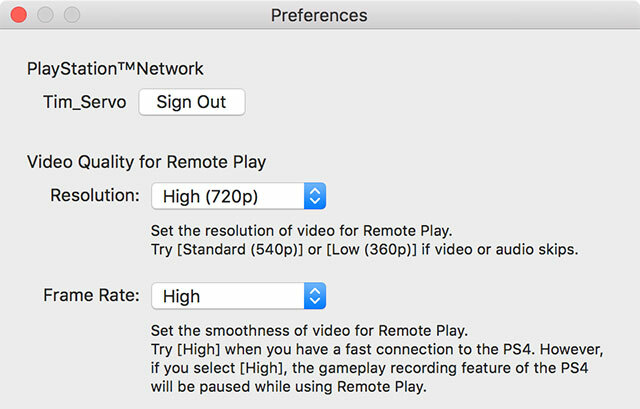
ב- Windows אתה יכול לפגוע הגדרות להביא אפשרויות רזולוציה. במחשב Mac תצטרך ללחוץ משחק PS4 מרחוק בסרגל התפריטים בראש המסך, ואז בחר העדפות. שתי הגרסאות מאפשרות לך לבחור ברזולוציות 360p, 540p ו- 720p; ומסגרות רגילות או גבוהות. אם תבחר בקצב המסגרת הגבוה, לא תוכל להשתמש בתכונת הקלטת המשחקים של PS4 דרך כפתור השיתוף.
אפילו בחיבור האלחוטי שלי, הניסיון שלי היה חלק משיי תוך שימוש ברזולוציה הגבוהה ביותר וקצב המסגרות הקיים. ייתכן שתצטרך להתאים זאת אם אתה מנגן באמצעות האינטרנט עם זאת, במיוחד אם אתה נתקל בדילוג על אודיו ווידאו. למרבה המזל זה הצד הלקוח, אז אתה רק צריך לחזור לתפריט הזה כדי לצבוט דברים.
איך זה פועל?
לאחר שהתחלתי להתאכזב מהרזולוציה המסגרתית והבוצית, עברתי ל- 720p ושיעור המסגרת הגבוה ביותר הזמין והדברים השתפרו בהרבה. בחיבור מקומי הגון, הפעלה מרחוק היא אפשרות נהדרת למי שצריך לוותר על הטלוויזיה מכל סיבה שהיא.

שמתי לב לדלג על מסגרת מדי פעם או להעיף אודיו, ואלה החמירו הרבה יותר כאשר השארתי את אפליקציית ה- Play Play פעילה ברקע ועשתה דברים אחרים (על הרשתית MacBook Pro שלי לפחות). אני לא יכול לדבר על הביצועים של Windows, אבל הפעלה מרחוק במערכת ההפעלה X היא איתנה. עם העין האחת בטלוויזיה והשנייה ב- MacBook שלי, איחור באיחור ניתן להבחין בקשר מקומי.
בגלל הדחיסה המשמשת, הדברים קצת בוציים בנקודות; ואם אתה צריך לפנות ל- 540p ומטה, סביר להניח שאתה תתאכזב מאיכות התמונה הכוללת. בשום שלב לא הייתה החוויה בלתי ניתנת להפעלה, אבל אני לא בטוח שהייתי רוצה לבזבז שעות בבזבוז סופר מוטנטים ברזולוציה של 360p. הייתי נוטה יותר לשחק פלטפורמות (Broforce, אגדות ריימן) ותמוהים (העד) כאשר מוגבלת לרזולוציות נמוכות.

היה לי פחות שמחה לקבל עבודה מרחוק באמצעות האינטרנט. חיבור הכבלים שלי נמצא בערך 30 מגה-ביט, אך הוא מספק רק מהירות העלאה של 2 מגה-ביט. למרות מיטב המאמצים שלי פשוט לא יכולתי לגרום לדברים לעבוד, עם האשמה על המצב המצער של רשת ההיברידית של סיבי הנחושת באוסטרליה.
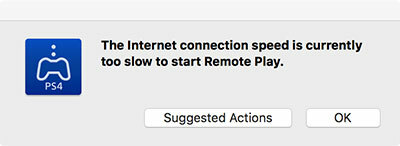
הצטברות החום במחשב הנייד שלי הייתה מינימלית; הדברים מתחממים, אבל זה לא גרוע יותר מצפייה בסרטון. נראה כי הפעלה מרחוק לא מפעילה לחץ רב על ה- GPU בכלל.
מה שרצינו במשך שנים
התחל להקליד "השתמש ב- macbook" או "השתמש ב- imac" ב- Google ותראה סיבוב של תחזיות שמסתיימות ב"מצג "- חלקם אפילו "כמוניטור ל- ps4" - מה שמרמז שרבים מאיתנו רצו תכונה כמו Remote Play במשך זמן רב. אמנם זה לא מושלם (ורזולוציית 1080p תהיה נחמדה מאוד), אם הרשת שלך עומדת לאפס, אז הפעל מרחוק לא אמור להותיר אותך מאוכזב.
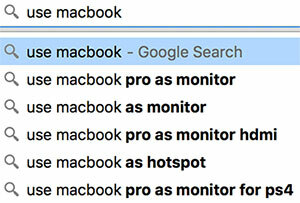
משחק משחקי PS4 במחשב Mac או PC עושה דרך לפתור את הבעיה הנובעת משימוש בטלוויזיה בסלון משותף למטרות משחק. בשילוב עם מחשב נייד, התכונה מעניקה לך חופש רב יותר היכן ומתי אתה משחק במשחקים שלך. אתה יכול אפילו לקחת את ה- Dualshock 4 לעבודה ולשחק משחקים במהלך שעת הצהריים שלך אם חיבור האינטרנט שלך מספיק טוב.
הטוב ביותר מכל הפיצ'ר הוא בחינם לחלוטין, ללא צורך לקנות מכשיר כף יד של Sony, פלייסטיישן TV או מכשיר Xperia.
האם ניסית נגן מרחוק במחשב Mac או PC? איך זה הלך?
טים הוא סופר עצמאי שחי במלבורן, אוסטרליה. תוכלו לעקוב אחריו בטוויטר.


